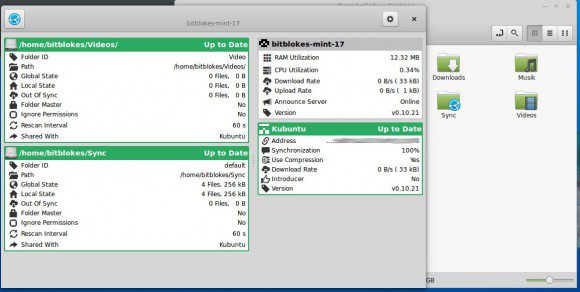Syncthing: Offizielles Repository für Debian, Ubuntu und Linux Mint
Syncthing ist so etwas wie die Open-Source-Konkurrenz zu BitTorrent Sync. Wer das Synchronisations-Tool benutzt, kann ab sofort über ein offizielles Repository die Updates installieren. Das heißt, wenn die Anwenderin oder der Nutzer Debian, Ubuntu oder Linux Mint verwendet.
Syncthing mit offiziellem Repository
Über das offizielle Repository gibt es Builds für amd64, i386 und ARM.
Wer das Tool nicht kennt, hier eine kurze Beschreibung. Wie bereits erwähnt, ist Syncthing eine plattformübergreifende P2P-Synchronisations-Software (Peer-to-Peer) und ähnlich u BitTorrent Sync. Der Unterschied ist allerdings, dass Syncthing Open Source ist. BitTorrent Sync ist zwar kostenlos, aber nicht frei. Die Open-Source-Alternative ist in Go geschrieben.
Die Anwendung bringt zwar eine Option mit sich, dass man die Binärdatei automatisch aktualisieren lassen kann. Allerdings kommen die Updates für Syncthing derzeit ziemlich schnell, also alle paar Tage. Deswegen ist eine Aktualisierung über ein Repository wesentlich angenehmer. Im Repository befinden sich derzeit nur die Binärdatei und keine Start-Skripte und so weiter. Möglicherweise ändert sich das in Zukunft noch.
Die Pakete aus dem neuen Repository für Debian, Ubuntu und Linux Mint sind derzeit noch ein bisschen experimentell. Sie sollten allerdings funktionieren. Also bei mir hat das Upgrade unter Linux Mint 17.1 prima geklappt.
Für die Anwendung gibt es übrigens auch ein GUI, das sich Syncthing GTK nennt. Die aktuellen Versionen bringen Integration für einige Dateimanager mit sich. Möglicherweise wird das neue Syncthing Repository auch Pakete Dritter vorhalten, wie das eben genannte Syncthing GTK.
Syncthing über das offizielle Repository unter Debian, Linux Mint und Ubuntu installieren
Die Installation ist nicht besonders schwer und im Endeffekt muss man nur den üblichen Dreisprung ausführen. Vorher nicht den Schlüssel importieren und dann läuft alles nach dem bekannten Schema:
wget -c https://syncthing.net/release-key.txt | sudo apt-key add -echo "deb http://apt.syncthing.net/ syncthing release" | sudo tee /etc/apt/sources.list.d/syncthing.listsudo apt-get updatesudo apt-get install syncthing
Anfangs scheint Syncthing etwas umständlich zu sein, aber wie bei jeder neuen Software muss man sich erst einmal zurechtfinden. Das GUI Syncthing GTK benötigt man übrigens nicht unbedingt. Sobald man Syncthing startet, öffnet sich der Standard-Browser des Systems und Du kannst die Synchronisations-Software dann konfigurieren und Verzeichnisse freigeben.
Die Sync-Software dürfte durchaus eine attraktive Alternative zu zentralisierten Lösungen wie ownCloud oder Seafile sein. Man braucht nämlich keinen Server, um zwei oder mehrere Rechner synchronisieren zu können. Im Prinzip muss man die Software nur starten, Ordner freigeben, anderes Gerät hinzufügen und die synchronisieren sich.